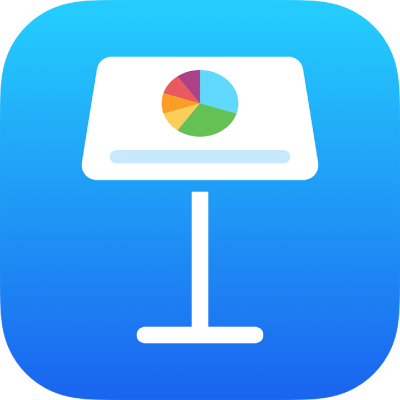
iPhone’daki Keynote’ta görüntü galerisi ekleme
Görüntü galerisi ile, bir fotoğraf koleksiyonunu ve SVG görüntülerini slaytta tek bir yerde görüntüleyebilirsiniz; böylece tek seferde yalnızca bir tane gösterilir. Sununuzu oynatırken, sonraki slayta geçmeden önce görüntüler arasında dolaşabilirsiniz. Bir görüntüden diğerine geçiş sırasında görsel efekt oynatılır.
Not: Görüntü galerilerinde gösterilen SVG görüntüleri birleştirilemez veya parçalarına ayrılamaz.
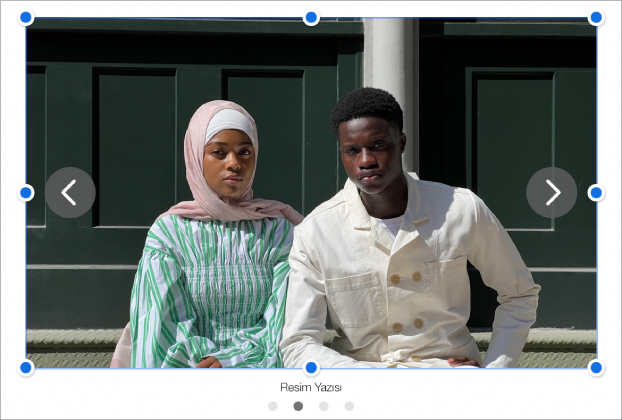
iPhone’unuzda Keynote uygulamasına
 gidin.
gidin.Bir sunuyu açın, araç çubuğunda
 simgesine dokunun,
simgesine dokunun,  simgesine dokunun, sonra Görüntü Galerisi’ne dokunun.
simgesine dokunun, sonra Görüntü Galerisi’ne dokunun.Görüntü galerisini sürükleyerek slayttaki yerini değiştirin; mavi noktalardan birini sürükleyerek de büyüklüğünü değiştirin.
Görüntü galerisinin sağ alt köşesindeki
 simgesine dokunun, birden fazla görüntü seçmek için dokunun, sonra Ekle’ye dokunun.
simgesine dokunun, birden fazla görüntü seçmek için dokunun, sonra Ekle’ye dokunun.Görüntü galerisini özelleştirmek için hala seçili olduğundan emin olun ve sonra aşağıdakilerden birini yapın:
Görüntünün konumunu veya büyütme düzeyini ayarlama: Slaytta görüntüye çift dokunun, sonra onu çerçevede taşımak için sürükleyin. Büyütmek veya küçültmek için sürgüyü sürükleyin.
Görüntüleri yeniden sıralama:
 simgesine dokunun, Galeri’ye dokunun, Görüntüleri Yönet’e dokunun, sonra Düzenle’ye dokunun.
simgesine dokunun, Galeri’ye dokunun, Görüntüleri Yönet’e dokunun, sonra Düzenle’ye dokunun.  simgesine dokunup basılı tutun, sonra görüntülerin sırasını değiştirmek için sürükleyin.
simgesine dokunup basılı tutun, sonra görüntülerin sırasını değiştirmek için sürükleyin.Görüntüler arasındaki geçişi değiştirme: Sununuzdaki görüntüler arasında oynatılan görsel efekti değiştirmek için
 simgesine dokunun, Galeri’ye dokunun, Yapı Efekti’ne dokunun, sonra bir efekte dokunun.
simgesine dokunun, Galeri’ye dokunun, Yapı Efekti’ne dokunun, sonra bir efekte dokunun.Yardımcı teknolojiler (örneğin VoiceOver) tarafından kullanılabilen bir görüntü açıklaması ekleyin:
 simgesine dokunun, Galeri’ye dokunun, sonra Açıklama’ya dokunun. Metin kutusuna metninizi girin. Görüntü açıklaması, sununuzun herhangi bir yerinde görünmez.
simgesine dokunun, Galeri’ye dokunun, sonra Açıklama’ya dokunun. Metin kutusuna metninizi girin. Görüntü açıklaması, sununuzun herhangi bir yerinde görünmez.Galerideki diğer görüntülere açıklama eklemek için metin kutusunun altındaki sol veya sağ oka dokunun.
Bir görüntü galerisine başlık eklemenin yanı sıra ayrı ayrı görüntülere veya tüm görüntülere resim yazıları da ekleyebilirsiniz. Nesnelere resim yazısı veya başlık ekleme konusuna bakın.
Görüntü galerisinde dolaşmak için
 simgesine veya
simgesine veya  simgesine dokunun.
simgesine dokunun.
Daha fazla görüntü eklemek için görüntü galerisine, ![]() simgesine, sonra da Görüntü Ekle’ye dokunun.
simgesine, sonra da Görüntü Ekle’ye dokunun.
Bir görüntüyü silmek için ![]() simgesine dokunun, Galeri’ye dokunun, Görüntüleri Yönet’e dokunun, sonra silmek istediğiniz görüntünün yanındaki
simgesine dokunun, Galeri’ye dokunun, Görüntüleri Yönet’e dokunun, sonra silmek istediğiniz görüntünün yanındaki ![]() simgesine dokunun.
simgesine dokunun.